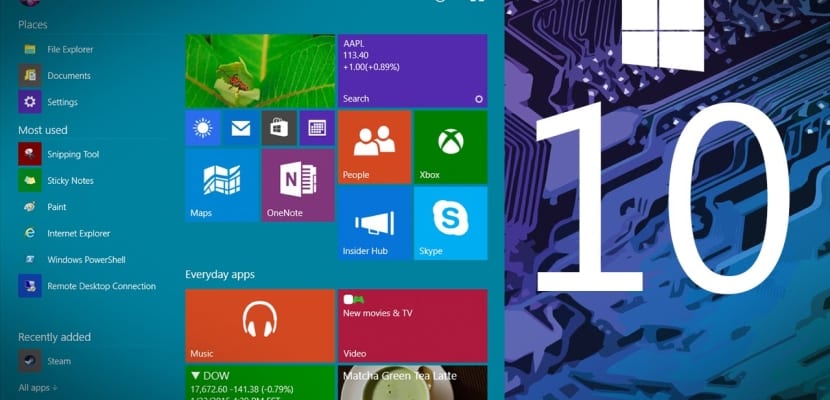
El Pradžios meniu Tai yra tai, kas visose versijose išliko praktiškai identiškas, bent jau kalbant apie esmę, nors bėgant laikui, tiksliau versijoms, kai kuriais aspektais jis buvo tobulinamas, pridedant funkcijų ir funkcijų. Su langai 10 pokyčių nebuvo per daug, tačiau pradėjo kilti tam tikrų problemų.
Jei turite problemų su „Windows“ meniu Pradėti, jums nebereikia jaudintis ir šiame paprastame straipsnyje paaiškinsime, kaip greitai ir lengvai išspręsti šias problemas.
„Windows 10“ meniu „Start“ gedimas yra viena iš savotiškiausių naujos „Microsoft“ operacinės sistemos versijos problemų, taip pat viena iš labiausiai paplitusių. Vienintelis sprendimas, kurį „Windows“ mums siūlo šiai gedimui, dėl kurio užstringa meniu ir „Cortana“, yra tiesiog uždaryti sesiją, o tai nepatinka nė vienam vartotojui.
Norėdami išspręsti „Windows 10“ meniu „Pradėti“ kylančias problemas, turite atlikti vieną iš šių parinkčių;
- Pirmiausia patikrinsime, ar sistemoje nėra sugadintų failų. Norėdami tai padaryti, paspauskite „Windows + R“ klavišus, kad pasiektumėte langą Vykdyti. Dabar parašyk SFC / scannow ir palaukite, kol procesas bus baigtas. Jei randama klaida, pati sistema turėtų ją ištaisyti automatiškai, bet jei ne, įveskite dism / online / cleanup-image / restorehealth
- Jei tai nėra sugadintas failas ar klaida, problema gali būti tokioje programoje kaip „Dropbox“, kuris daugeliu atvejų sukelia konfliktus sistemoje. Norėdami išspręsti šias problemas, galite pabandyti iš naujo paleisti „Windows Explorer“ arba pašalinti galimas nesuderinamas programas
- Kaip paskutinį šaltinį galite naudoti saugųjį režimą su „Windows 10“ tinklo funkcijomis. Iš „Run“ turite įvesti msconfig tada eikite į skyrių „Paleidimas“ ir pažymėkite klaidų parinktį pasirinktame tinkle. Jei viskas vėl veikia normaliai, sveikiname, nes radote problemą
Naudojant bet kurį iš šių sprendimų, jūsų problema, susijusi su „Windows 10“ meniu „Pradėti“, turėjo būti išspręsta, tačiau jei ne, turėsite tik uždaryti sesiją, kaip rekomendavo „Microsoft“, ir net paleisti kompiuterį iš naujo.